La presentación visual juega un papel fundamental en el éxito en las redes sociales. Por eso, una de las prácticas más impactantes es quitar el fondo a las imágenes. De esta forma, conocer las herramientas adecuadas puede marcar la diferencia y mejorar la estética de tus fotos digitales.
En este artículo dominarás las aplicaciones especializadas en eliminar fondos y descubrirás cómo optimizar la experiencia visual de tus seguidores. ¡Prepárate para llevar tus imágenes a un nivel completamente nuevo!
Top 5 aplicaciones para quitar el fondo de las imágenes
Antes de comenzar, recuerda que las siguientes herramientas ofrecen una solución rápida y efectiva para borrar los fondos de las fotografías. Sin embargo, en ocasiones será recomendable revisar la imagen final y realizar ajustes en otras herramientas más complejas como Photoshop.
5- Remove.bg
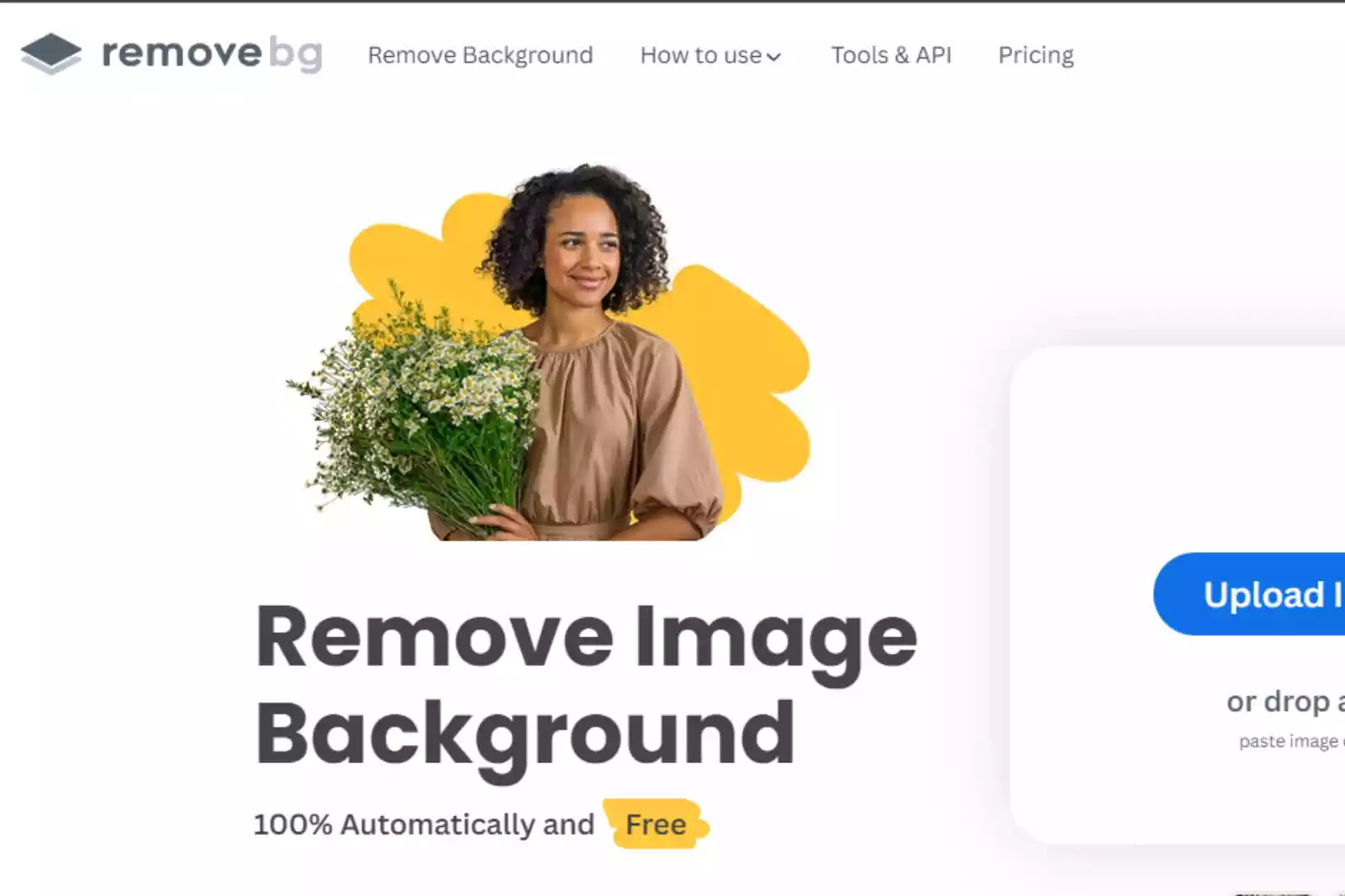
En primer lugar, Remove.bg es una herramienta en línea que simplifica el proceso de eliminar fondos de imágenes de manera rápida y sencilla:
- Accede a Remove.bg: Visita el sitio web de Remove.bg a través de remove.bg.
- Carga tu imagen: Haz clic en «Subir imagen» y selecciona la imagen de la que deseas quitar el fondo.
- Proceso automático: Remove.bg utilizará inteligencia artificial para identificar y eliminar automáticamente el fondo de la imagen. Este proceso solo toma unos segundos.
- Descarga la imagen: Una vez completado, podrás previsualizar la imagen sin fondo. Haz clic en «Descargar» para obtener la imagen editada.
Te recomendamos: 5 editores de fotos para tus redes sociales
4- PhotoRoom
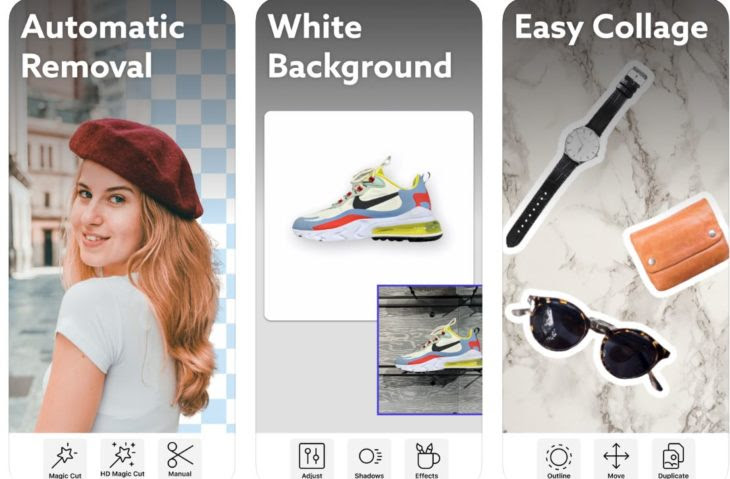
En segundo lugar, PhotoRoom también facilita la eliminación de fondos de imágenes de manera rápida:
- Accede a PhotoRoom: Visita el sitio web o descarga la aplicación en tu móvil llamada PhotoRoom.
- Selecciona la imagen: Importa la imagen de la que deseas quitar el fondo.
- Automático o manual: PhotoRoom ofrece opciones automáticas y manuales. Puedes dejar que la herramienta elimine automáticamente el fondo o ajustar manualmente áreas específicas. Si eliges la opción automática, la app utilizará su algoritmo para quitar el fondo de la imagen de manera eficiente. Por otro lado, si prefieres un control más preciso, utiliza las herramientas manuales para refinar la eliminación del fondo.
- Guardar la imagen: Una vez satisfecho con el resultado, guarda la imagen editada.
3- Erase.bg
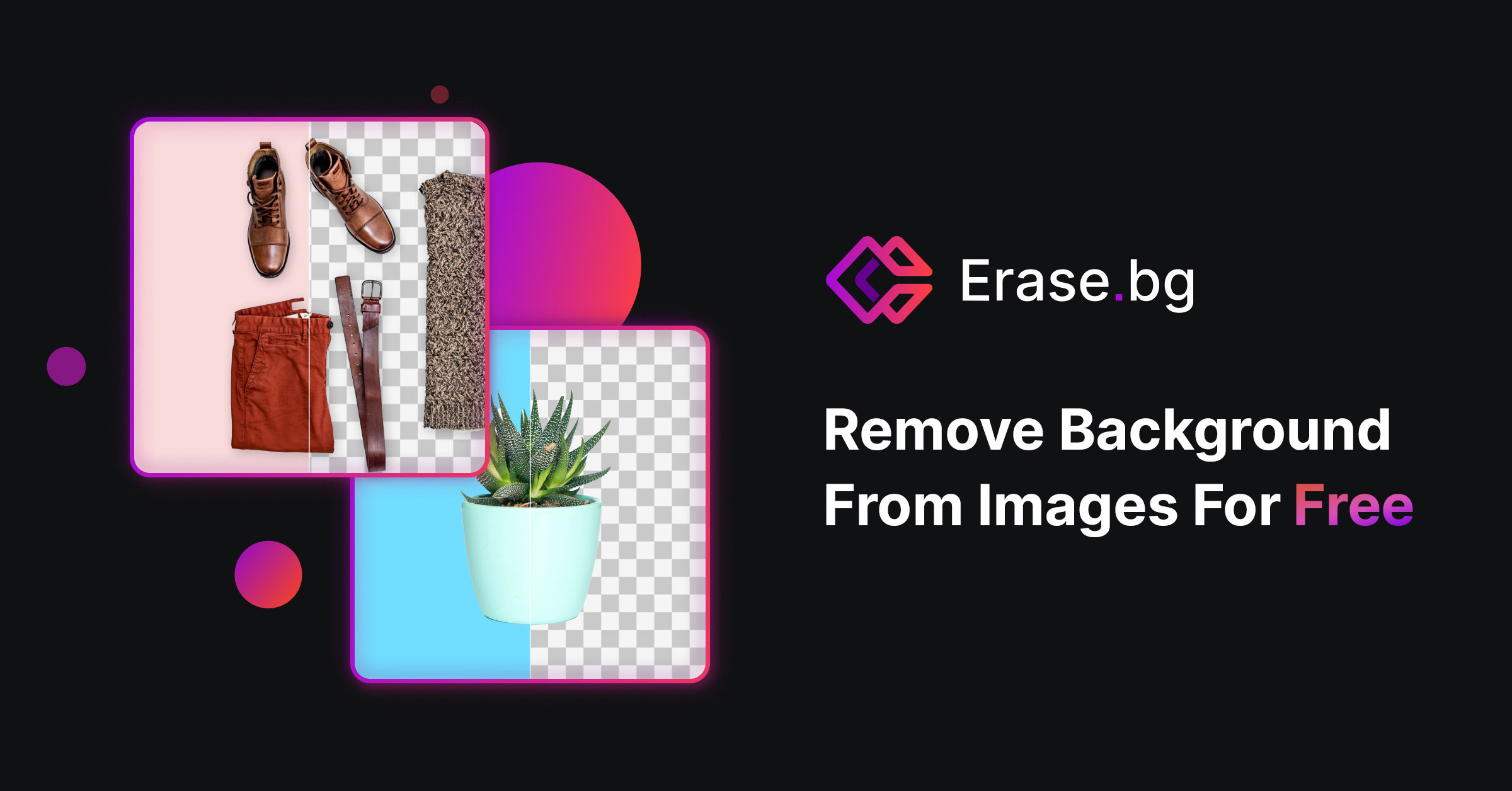
Erase.bg es una herramienta en línea que simplifica el proceso de eliminación de fondos de imágenes. Aquí tienes un tutorial rápido:
- Accede a Erase.bg: Visita el sitio web de Erase.bg a través de erase.bg.
- Carga tu imagen: Haz clic en «Subir imagen» y selecciona la imagen de la que deseas quitar el fondo.
- Proceso automático o manual: Erase.bg utiliza inteligencia artificial para identificar y eliminar automáticamente el fondo de la imagen. Este proceso toma solo unos segundos. También puedes realizar ajustes manuales utilizando las herramientas proporcionadas en la plataforma para mejorar la precisión.
- Descarga tu imagen: Una vez satisfecho con el resultado, haz clic en «Descargar» para obtener la imagen editada sin fondo
2- Office
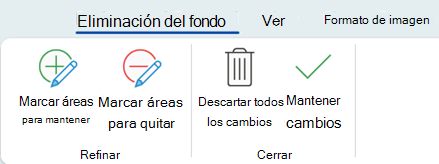
En penúltimo lugar, Microsoft Office, en particular Microsoft Word, ofrece una función para quitar el fondo de las imágenes:
- Selecciona la imagen de la cual deseas quitar el fondo.
- En la barra de herramientas, elige «Formato de imagen» > «Quitar fondo» o «Formato» > «Quitar fondo«. Si no encuentras esta última opción, asegúrate de haber seleccionado la imagen. Puede ser necesario hacer doble clic en la imagen para seleccionarla y abrir la pestaña «Formato de imagen».
- El área del fondo predeterminada se resaltará en color magenta para indicar la eliminación, mientras que el primer plano conservará su color natural.
- Si el área predeterminada no es correcta, ve a «Eliminación del fondo» > «Herramientas de imagen» y selecciona «Marcar áreas para mantener» y usa el lápiz de dibujo para marcar las áreas deseadas. También puedes eliminar más partes de la imagen, seleccionando «Marcar áreas para quitar» y usa el lápiz de dibujo para señalar esas áreas.
- Las opciones de eliminación del fondo te permiten marcar áreas específicas de una imagen para conservar o eliminar.
- Cuando hayas terminado, selecciona «Conservar cambios«.
- Para guardar la imagen como un archivo independiente para su uso posterior, haz clic con el botón derecho en la imagen y selecciona «Guardar como imagen«.
Por otro lado, si no tienes la imagen almacenada en un archivo de Office, puedes usar un proceso similar con Windows Paint 3D o Microsoft Designer.
No te lo pierdas: Tipos de selfies
1- Canva
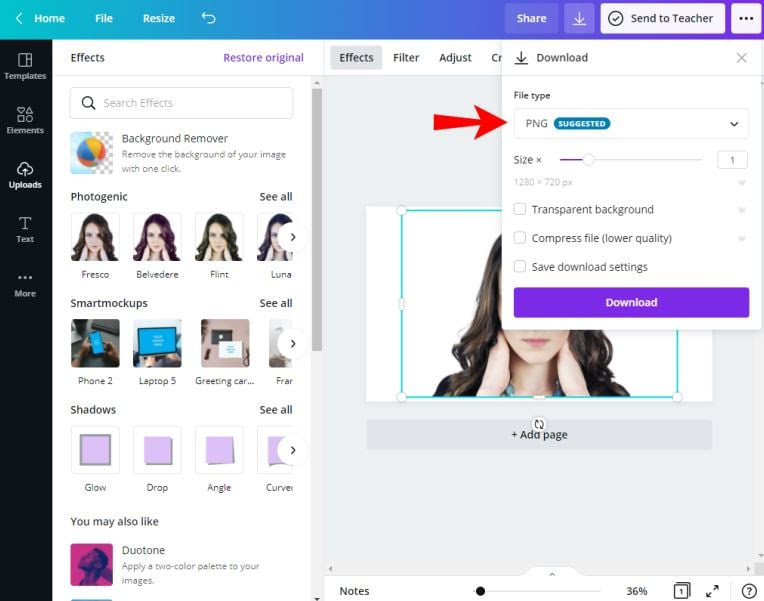
Por último, Canva es una potente herramienta fácil de usar para quitar fondos y para editar todo tipo de fotografías:
- Accede a Canva: Inicia sesión en Canva o crea una cuenta si aún no la tienes.
- Selecciona la imagen: Ve a la página de inicio y dirígete al menú. Presiona «Todos los proyectos» y accede a la pestaña «Imágenes». Selecciona la foto que deseas editar.
- Abre el editor de imágenes: Una vez seleccionada la imagen, presiona «Más» y elige «Editar imagen». Esto abrirá el editor de Canva.
- Quitar fondo: En la barra de herramientas, busca la opción «Fondo» o «Eliminar fondo». Canva detectará automáticamente el fondo y ofrecerá opciones para eliminarlo. Además, Canva permite realizar ajustes manuales si la detección automática no es perfecta. Puedes usar herramientas de pincel para marcar áreas que desees conservar o eliminar.
- Guardar la imagen: Una vez satisfecho con los cambios, selecciona «Guardar» para aplicarlos a la imagen.
- Descargar la imagen: Finalmente, descarga la imagen sin fondo seleccionando la opción de descarga correspondiente.












